Îți place modul întunecat? Aflați cum să activați modul întunecat pe Snapchat în pași rapizi.
Dacă ești cu capul pe cap pentru modul întunecat, nu te voi învinovăți. Modul întunecat adaugă o nouă dimensiune modului în care vizualizați aplicațiile pe telefonul mobil.
Cele mai multe dintre aplicațiile populare sunt disponibile în modul întunecat. Dacă utilizați Snapchat, poate doriți să știți cum să activați modul întunecat pe Snapchat.
Activarea acestei funcții vă va permite să utilizați această aplicație în modul întunecat, chiar dacă telefonul dvs. nu are modul întunecat activat.
Motivul pentru care doriți să aveți modul întunecat Snapchat ar putea fi diferit. Cel mai mare motiv ar putea fi că arată elegant și la modă.
Când toți ceilalți au trecut la modul întunecat, de ce ar trebui să rămâneți în urmă?
De asemenea, modul întunecat este plăcut pentru ochi. Dacă petreceți cea mai mare parte a zilei în fața telefonului mobil, modul întunecat vă asigură că nu vă enervați și nu vă iritați de lumina puternică.
Inutil să spunem că expunerea continuă la lumina albastră poate provoca insomnie, iar modul întunecat sau modul de noapte reduce expunerea la lumina albastră.
În plus, modul întunecat vă scutește de luminozitatea inutilă care ar putea provoca deranjamente altor persoane care stau noaptea în aceeași cameră cu tine.
Cum să activezi modul întunecat pe Snapchat?
Vestea bună pentru utilizatorii Snapchat este că aplicația ta preferată oferă opțiunea modului întunecat.
Dacă utilizați iPhone, această funcție poate fi activată din opțiunile native ale acestei aplicații.
Deși utilizatorii de Android încă nu au obținut funcția nativă a modului întunecat, există și câteva soluții pentru dispozitivele Android.
Cum să obțineți modul întunecat pe Snapchat pe iPhone
Indiferent dacă utilizați iPhone sau iPad, puteți aplica următorii pași pentru a obține modul întunecat pe Snapchat.
- Lansa Snapchat pe dispozitivul dvs. iOS.
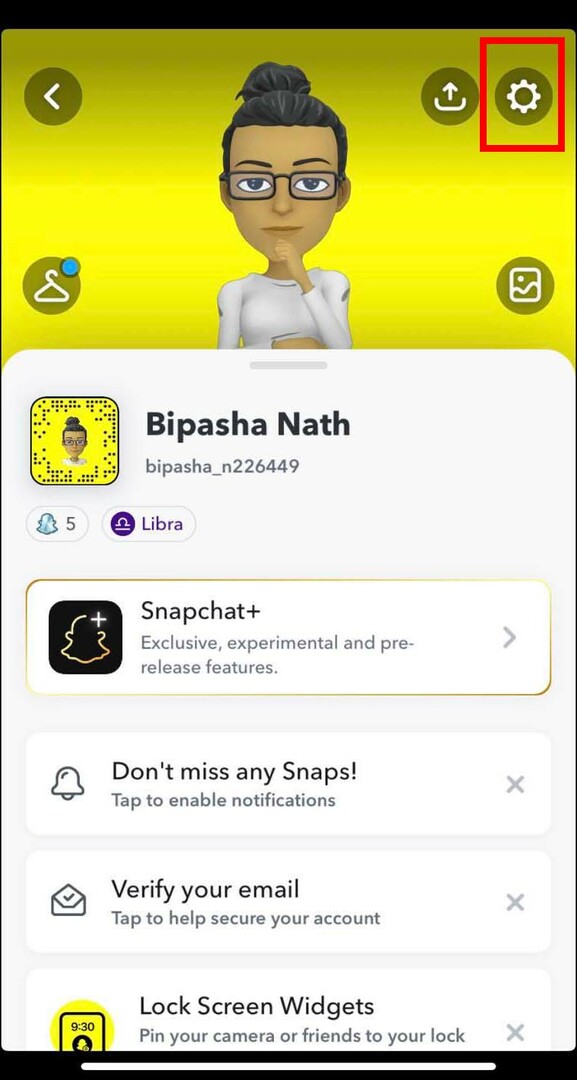
- Atingeți pe dvs Pictograma Bitmoji în colțul din stânga sus.
- Din pagina de profil, atingeți pictograma roată sau roată dințată.
- Setări Snapchat se va deschide.
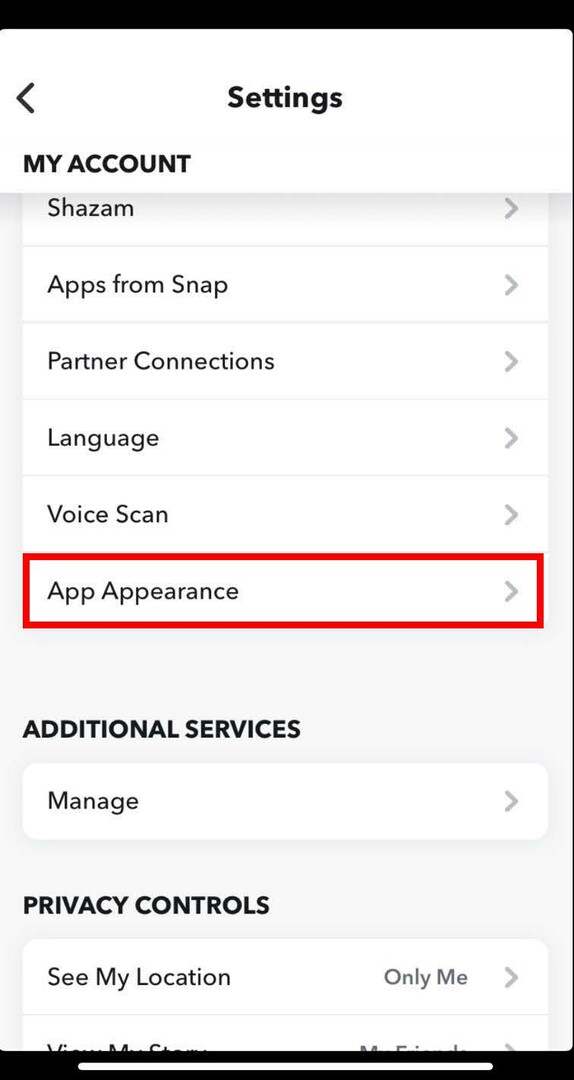
- Derulați în jos până găsiți Aspectul aplicației.
- Atingeți-l pentru a alege cum va apărea Snapchat.
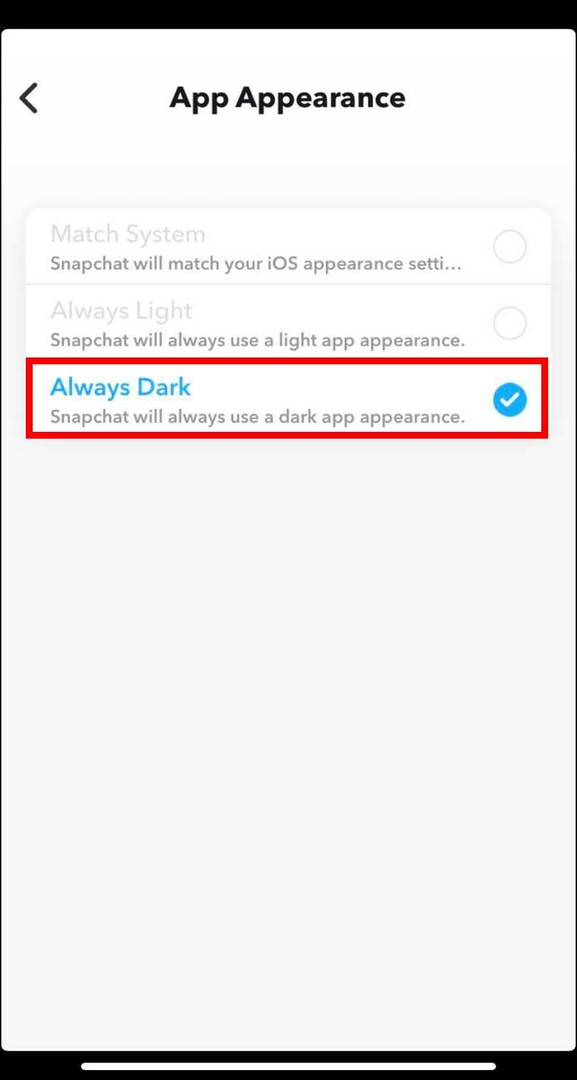
- Deoarece doriți să activați modul întunecat pe Snapchat, atingeți Întotdeauna întunecat.
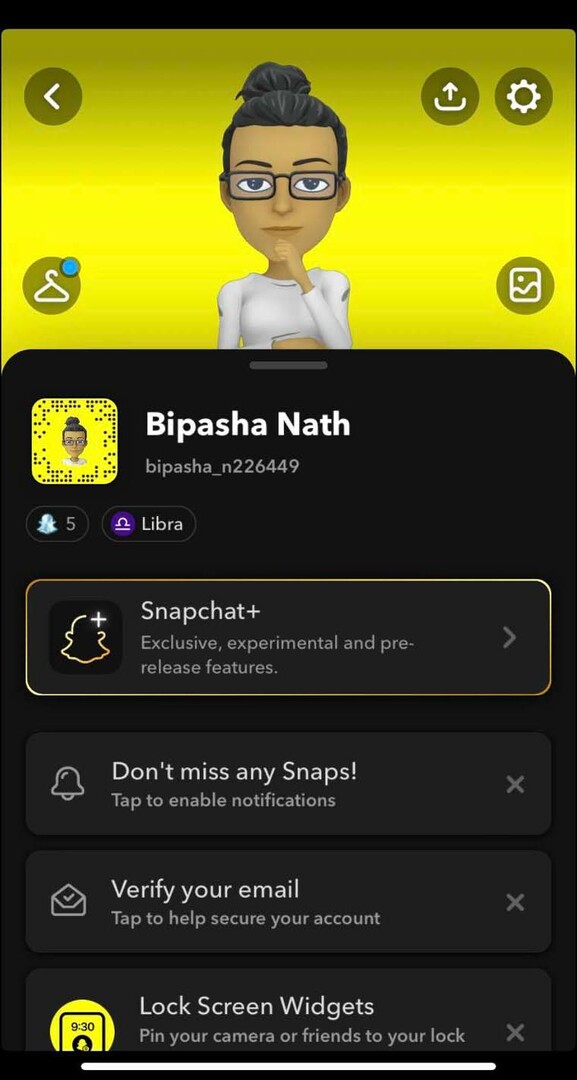
- Această opțiune se va asigura că Snapchat va apărea în modul întunecat 24/7.
- Cu toate acestea, puteți alege Sistem de potrivire. Prin aceasta, Snapchat va intra în modul întunecat atunci când iPhone-ul tău folosește setările pentru modul întunecat.
Cum să activați modul întunecat pe Snapchat pe Android
După cum am menționat mai devreme, Snapchat nu a lansat funcția de mod întunecat pentru utilizatorii de Android.
Dar asta nu înseamnă că utilizatorii de Android nu vor avea șansa de a folosi modul întunecat.
Permiteți-mi să vă împărtășesc o abordare în care puteți activa modul întunecat pe Snapchat activând modul dezvoltator Android.
Înainte de a continua cu această metodă, amintiți-vă că poate modifica aspectul oricărei alte aplicații de pe smartphone-ul dvs. Android.
De asemenea, rețineți că această metodă va funcționa numai pe telefoanele cu Android 9 sau versiuni inferioare.
- Du-te la Setări a telefonului dvs. Android.
- Apăsați pe Despre telefon.
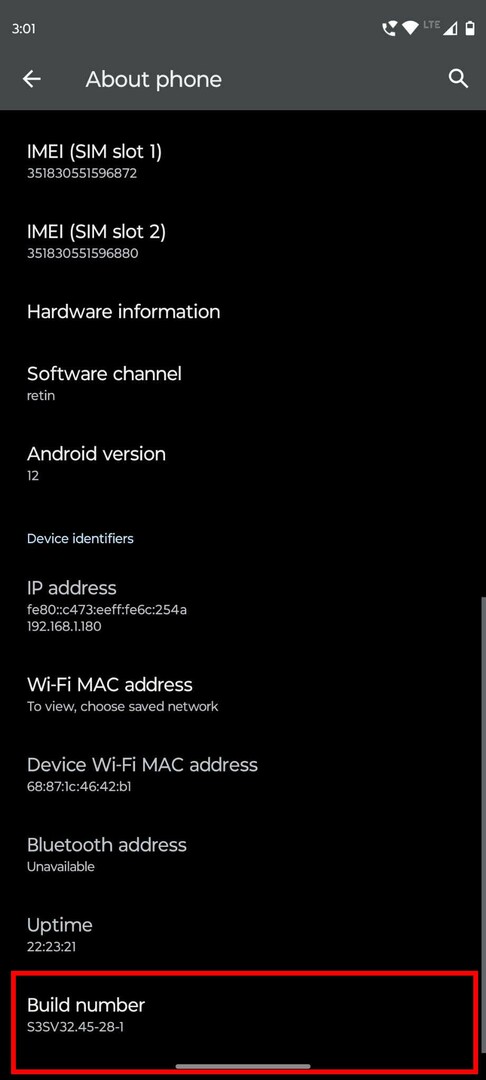
- Du-te la Număr de construcție opțiunea de a atinge de șapte ori.
- Odată terminat, modul dezvoltator al dispozitivului dvs. Android se va porni.
- Atingeți butonul Înapoi pentru a accesa Setări Ecranul de start.
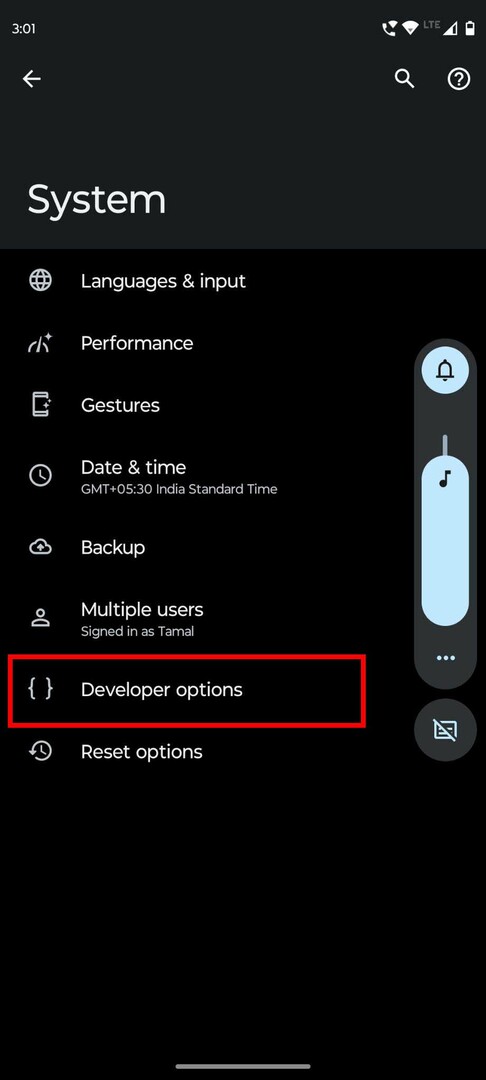
- Apăsați pe Sistem si apoi mai departe Dezvoltator.
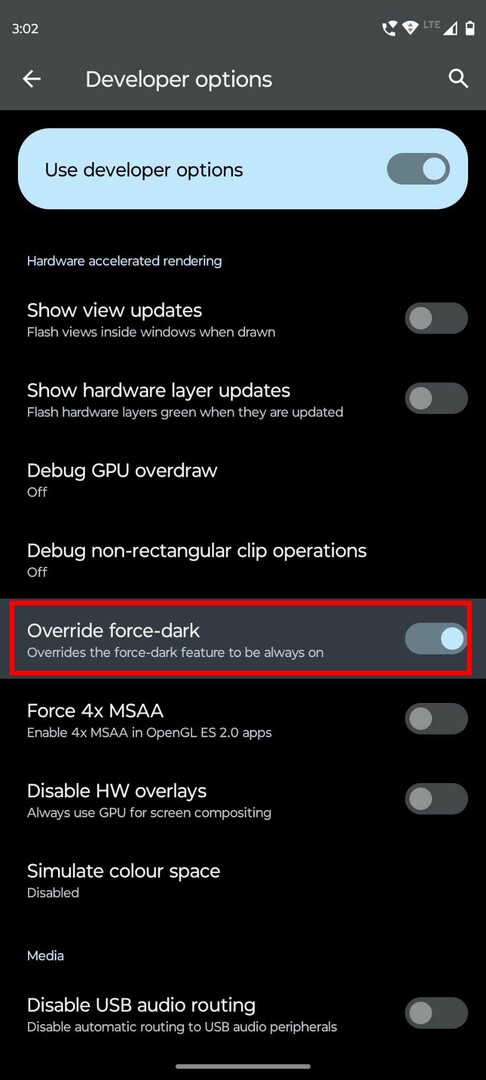
- Găsi Ignoră forța-întuneric opțiune.
- Atingeți butonul de comutare pentru a activa modul întunecat forțat.
- Acum, ieșiți și deschideți Snapchat.
- Aplicația ar trebui să pornească acum în modul întunecat.
Activați Snapchat Dark Mode pe smartphone-urile acceptate
Unii utilizatori de telefoane Android, cum ar fi utilizatorii OnePlus, pot încerca această metodă. Vă ajută să activați modul întunecat pe Snapchat fără apariția aplicației:
- Deschide telefonul Setări și atingeți Afişa.
- Apăsați pe Modul întunecat.
- Comutați pentru a activa Manual opțiune.
- Atingeți pe „Gestionați aplicațiile în modul întunecat" opțiune.
- Acum, comută pe butonul pentru Snapchat.
- Va apărea un mesaj de avertizare.
- Apăsați pe Bine.
- Deschide Snapchat și începe să-l folosești cu un fundal întunecat.
Concluzie
Modul întunecat este cea mai recentă tendință în aspectul smartphone-ului, iar nebunia pentru acesta crește în fiecare zi.
Activarea modului întunecat pe aplicațiile și pe sistemul smartphone-ului în ansamblu este, de asemenea, bună pentru ochi, deoarece vă protejează împotriva luminii albastre dăunătoare.
Fără a ști cum să activați modul întunecat pe Snapchat, nu veți putea activa acest mod.
Aici, am descris metode dovedite pentru a obține modul întunecat pe Snapchat de pe iOS și Android.
Spune-mi în comentarii dacă aceste metode funcționează pentru tine. Dacă există vreo metodă pe care nu am inclus-o, menționați-o în comentarii.
De asemenea, verificați cum să activați notificările Snapchat și cum funcționează snap score.